win10更新后两个edge图标什么原因 win10更新后两个edge图标两种解决方法
更新时间:2023-02-27 14:57:00作者:mei
电脑win10系统更新之后,桌面发生有两个edge浏览器,这是什么原因?出现这种情况是因为系统更新后没有吧旧版本的edge浏览器移除导致的,针对此疑问,下面教程整理win10更新后两个edge图标两种解决方法。
解决方法如下:
1、快捷键“win+i”进入“设置”界面中点击“Windows更新”,将系统进行更新即可彻底删除旧版的Edge浏览器。
2、只要Win10系统更新完KB5000842累积更新补丁,就可以将旧版本的Edge浏览器给删掉。
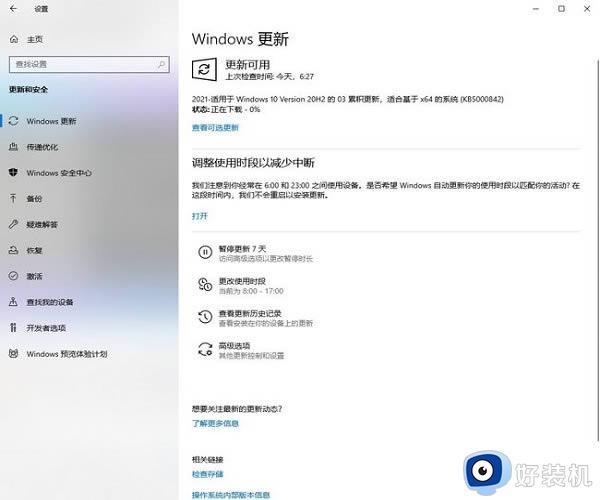
方法二:
1、在任务栏的搜索框中输入“Windows 功能”,选择“启用或关闭 Windows 功能”打开。
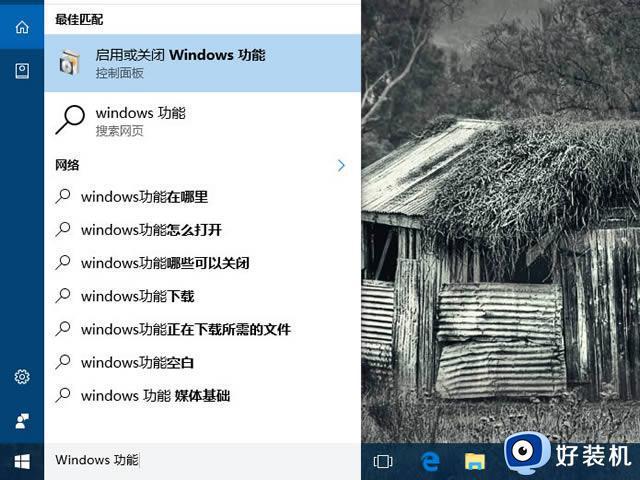
2、在窗口中找到“Internet Explorer 11 ”,将其左侧小方框中的勾去掉,点击确定保存。
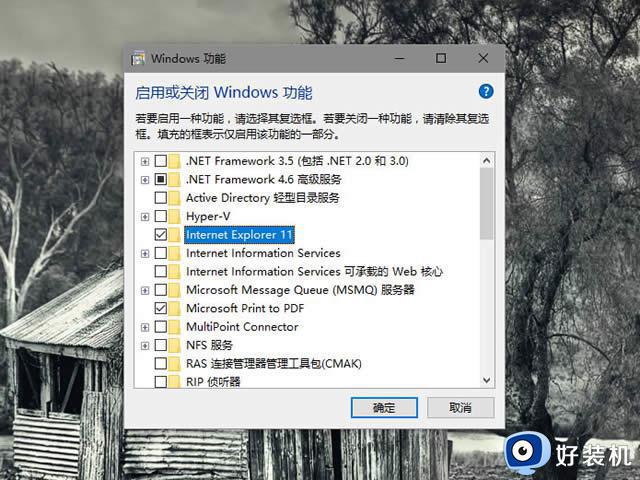
3、在弹出的提示对话框中点击下方的“立即重新启动”即可解决问题。
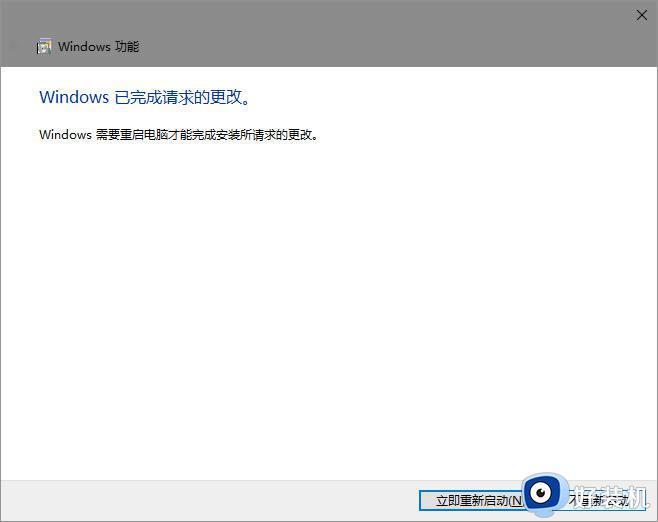
上述介绍win10更新后两个edge图标两种解决方法,操作步骤简单,希望能帮助到大家。
win10更新后两个edge图标什么原因 win10更新后两个edge图标两种解决方法相关教程
- 为什么win10有两个edge浏览器 win10有两个edge浏览器如何解决
- win10桌面图标锁定不让移动什么原因 win10桌面图标锁定不让移动两种解决方法
- 为什么win10安装软件后找不到图标 win10安装软件后找不到图标两种解决方法
- 为什么win10更新后开机变慢 win10更新后开机变慢两种解决方法
- win10有两种ie浏览器怎么回事 win10电脑桌面有两个ie图标如何处理
- win10桌面软件图标突然变白什么原因 win10桌面软件图标突然变白两种解决方法
- window10不能更新是什么原因 win10更新不了的两种解决方法
- win10上网图标为什么变成一个地球 win10上网图标变成一个地球的两种解决方法
- win10自动更新关了为什么还会更新 win10关闭自动更新后还是会更新的两种解决方案
- win10文件夹图标有两个蓝色箭头怎么回事 win10文件夹图标有两个蓝色箭头的去除方法
- win10拼音打字没有预选框怎么办 win10微软拼音打字没有选字框修复方法
- win10你的电脑不能投影到其他屏幕怎么回事 win10电脑提示你的电脑不能投影到其他屏幕如何处理
- win10任务栏没反应怎么办 win10任务栏无响应如何修复
- win10频繁断网重启才能连上怎么回事?win10老是断网需重启如何解决
- win10批量卸载字体的步骤 win10如何批量卸载字体
- win10配置在哪里看 win10配置怎么看
win10教程推荐
- 1 win10亮度调节失效怎么办 win10亮度调节没有反应处理方法
- 2 win10屏幕分辨率被锁定了怎么解除 win10电脑屏幕分辨率被锁定解决方法
- 3 win10怎么看电脑配置和型号 电脑windows10在哪里看配置
- 4 win10内存16g可用8g怎么办 win10内存16g显示只有8g可用完美解决方法
- 5 win10的ipv4怎么设置地址 win10如何设置ipv4地址
- 6 苹果电脑双系统win10启动不了怎么办 苹果双系统进不去win10系统处理方法
- 7 win10更换系统盘如何设置 win10电脑怎么更换系统盘
- 8 win10输入法没了语言栏也消失了怎么回事 win10输入法语言栏不见了如何解决
- 9 win10资源管理器卡死无响应怎么办 win10资源管理器未响应死机处理方法
- 10 win10没有自带游戏怎么办 win10系统自带游戏隐藏了的解决办法
